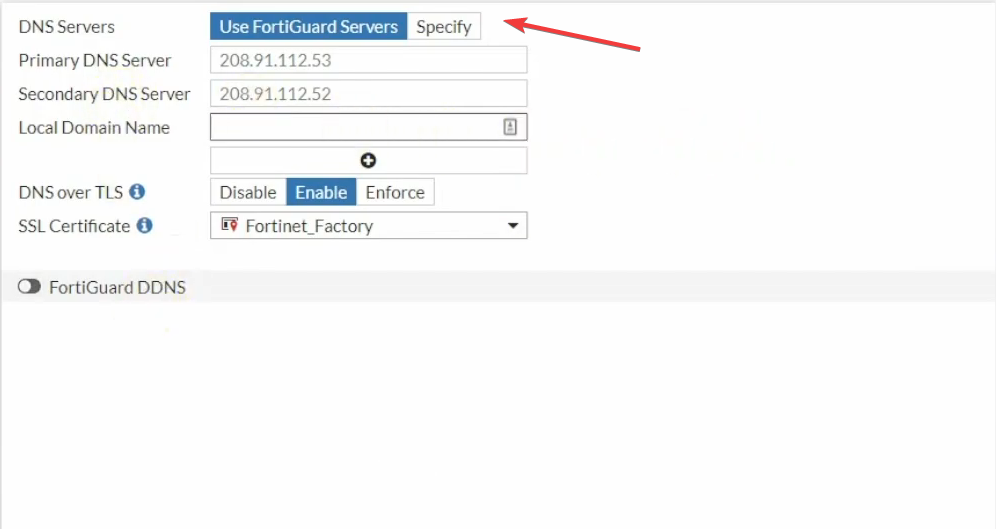Asegúrese de que su conexión de red funcione bien
- El código de error 0x8007003a es un problema con el uso compartido de archivos o la conectividad de red en el sistema operativo Windows.
- La ruta de red incorrecta o la falta de permiso de red pueden provocar este error.
- Intente restaurar su sistema o ejecute el solucionador de problemas de red para resolver el problema.
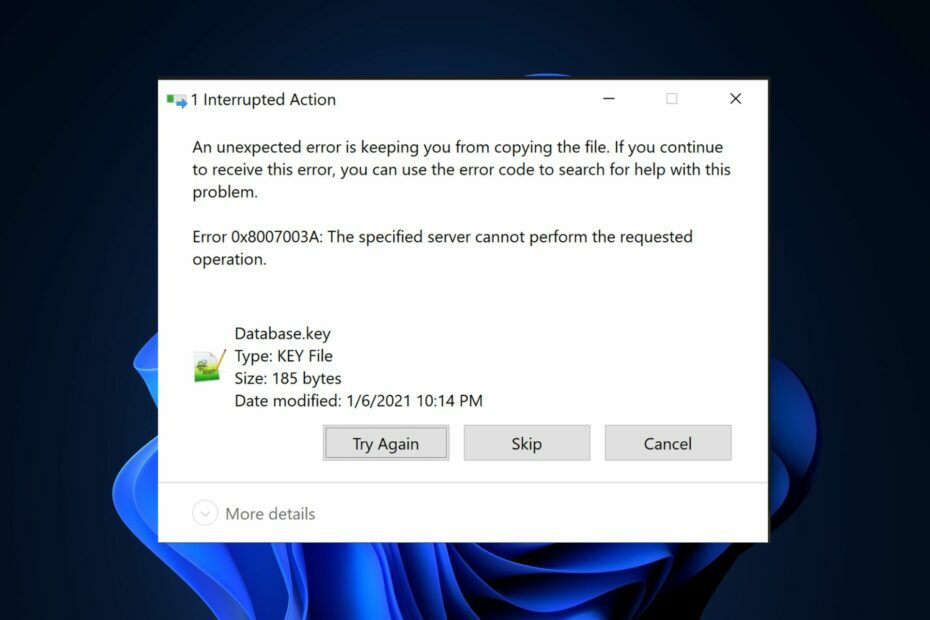
XINSTALAR HACIENDO CLIC EN EL ARCHIVO DE DESCARGA
- Descargue el actualizador de controladores de Outbyte.
- Inícielo en su PC para encontrar todos los controladores problemáticos.
- Luego, haga clic en Actualizar y aplicar seleccionado para obtener las últimas versiones del controlador.
- OutByte Driver Updater ha sido descargado por 0 lectores este mes.
Algunos usuarios en el foro de la comunidad de Microsoft e incluso algunos de nuestros lectores han informado recientemente que encontraron el código de error 0x8007003a, pero no parecen saber qué significa o cómo solucionarlo él.
Este código de error 0x8007003a se relaciona con algunos errores encontrados cuando los usuarios intentan compartir archivos desde una unidad de red a su PC. En este artículo, le diremos qué lo causa y qué arreglos aplicar.
¿Qué causa el error 0x8007003a?
Este error generalmente ocurre en escenarios que involucran el uso compartido de archivos de red o la comunicación entre computadoras. A continuación se presentan algunas causas comunes para encontrar el error 0x8007003a:
- Problemas de conectividad de red – Los problemas de hardware de red o las configuraciones incorrectas entre las computadoras involucradas a menudo provocan el error.
- Configuración de cortafuegos o antivirus – A veces, cortafuegos o software antivirus puede bloquear el acceso a la red, lo que genera el código de error 0x8007003a.
- Ruta de red incorrecta – Si está intentando acceder a una carpeta compartida o un recurso de red utilizando una ruta de red incorrecta o no válida, es posible que se produzca un error.
- permisos de red – Falta de lo necesario permisos para acceder al recurso compartido o carpeta, es posible que se active el código de error 0x8007003a.
Ahora que conoce algunas de las posibles razones detrás del código de error 0x8007003a, pasemos a las posibles soluciones.
¿Cómo puedo solucionar el error 0x8007003a?
Antes que nada, realice las siguientes comprobaciones preliminares:
- Asegúrese de que los cables estén bien conectados.
- Verifique que su conexión de red sea estable y funcione correctamente.
- Verifique que la ruta de red que está utilizando sea correcta y esté correctamente formateada.
- Deshabilite temporalmente su firewall o software antivirus.
- Asegúrate de tener los permisos necesarios.
Una vez confirmadas las comprobaciones anteriores, si el problema persiste, puede pasar a la siguiente sección para obtener soluciones avanzadas.
1. Ejecute el solucionador de problemas de red
- presione el ventanas clave + I para abrir el Ajustes aplicación
- Ir a Sistema y haga clic en Solucionar problemas. Luego haga clic en Otros solucionadores de problemas.
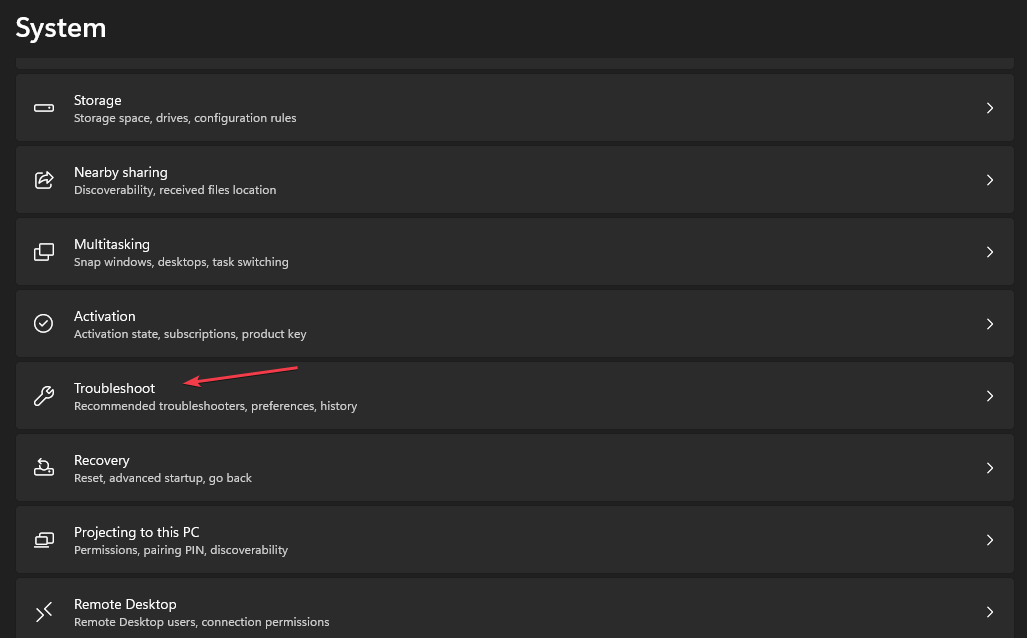
- Localiza el Redes e Internet y haga clic en el Correr botón al lado.
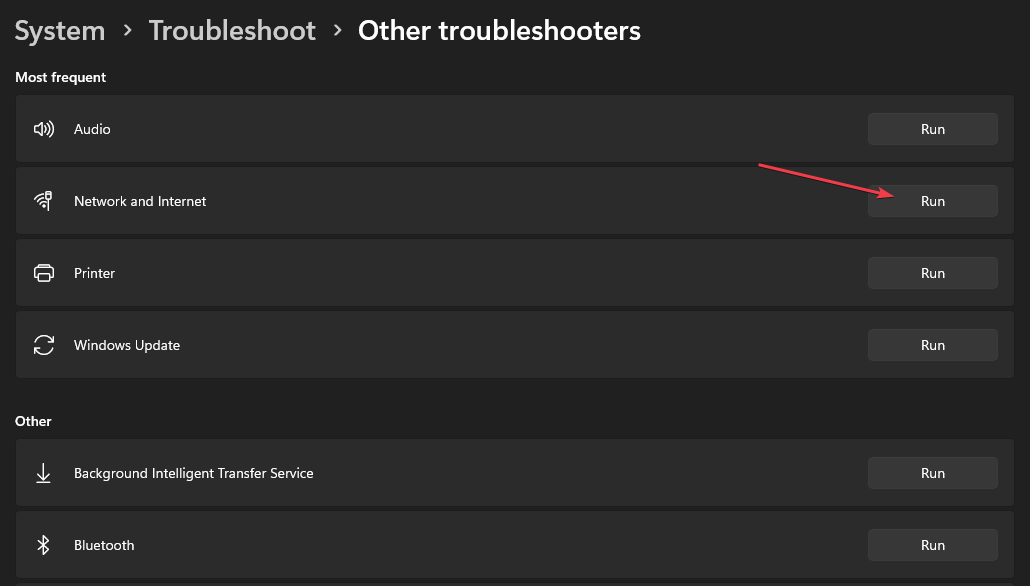
- Siga las recomendaciones en pantalla para completar el proceso de solución de problemas.
El solucionador de problemas de red intentará detectar y resolver cualquier problema relacionado con la red.
2. Reinicie los servicios del servidor y la estación de trabajo
- presione el ventanas clave + R para abrir el Correr diálogo de comando. Tipo servicios.msc en el cuadro de diálogo y presione Ingresar.
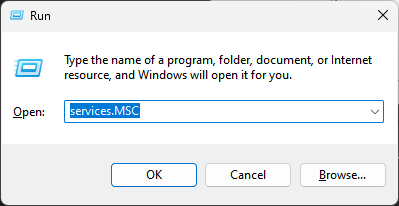
- Ahora, en el Servicios ventana, busque el servicio de servidor (en la computadora que aloja el recurso compartido) y el Servicio de estación de trabajo (en la computadora que intenta acceder al recurso compartido).

- Haga clic derecho en cada servicio y seleccione Reanudar del menú contextual.
Reiniciar estos servicios puede ayudar a resolver cualquier problema temporal relacionado con 0x8007003a al copiar archivos y acceder a los recursos de la red. Ahora, comprueba si el problema está solucionado.
3. Actualice sus controladores de red
- Haga clic con el botón izquierdo en el Comenzar menú y seleccione Administrador de dispositivos.
- Luego, expanda el Adaptadores de red categoría, haga clic derecho en el adaptador de red que desea actualizar y seleccione Actualizar controlador del menú contextual.
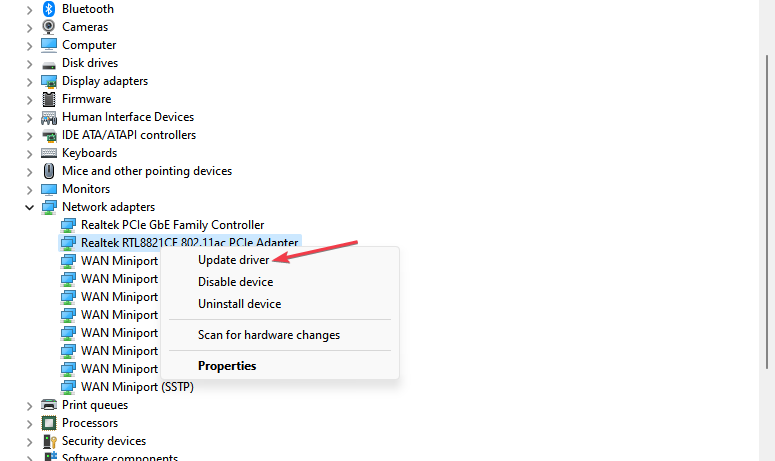
- A continuación, seleccione el Buscar automáticamente controladores opción para iniciar una búsqueda de Windows.

- Sigue los mensajes en pantalla para completar la instalación.
La actualización de los controladores de red debería ayudar a eliminar todos los problemas de conexión de red. También puede explorar esta guía para saber cómo actualice manualmente sus controladores de red en Windows 11.
- Error de entrada no admitida: por qué sucede y cómo solucionarlo
- 0x8031004a Código de error de actualización de Windows: cómo solucionarlo
- ¿Qué es ntkrnlpa.exe y cómo corregir sus errores BSOD?
4. Realizar una restauración del sistema
- presione el ventanas + R llaves para abrir el Correr diálogo de comando. Tipo rstrui en el campo de texto y presiona Ingresar.
- Elegir Restauración del sistema bajo Proteccion del sistema pestaña.

- Hacer clic Próximo para proceder.

- Seleccione el punto de restauración deseado y haga clic en Próximo.

- Clickea en el Finalizar para confirmar su selección y reiniciar su PC.
La restauración del sistema debería ayudar a revertir su PC a un estado perfecto antes del código de error 0x8007003a. Recuerda crear un punto de restauración del sistema antes de realizar una restauración del sistema o utilizar uno creado por su sistema.
Y eso es todo sobre cómo corregir el código de error 0x8007003a al copiar archivos. En caso de que esté enfrentando problemas similares en código de error 0x8007003b, consulte nuestra guía de expertos para aplicar 7 soluciones rápidas.
Además, si experimenta transferencias de archivos lentas o retrasadas, puede explorar nuestra guía detallada para consejos para acelerar la transferencia de archivos en su PC con Windows 11.
Siéntase libre de usar la sección de comentarios a continuación si tiene alguna pregunta o sugerencia con respecto a este problema.
¿Sigues experimentando problemas? Solucionarlos con esta herramienta:
PATROCINADO
Algunos problemas relacionados con los controladores se pueden resolver más rápido mediante el uso de una solución de controlador personalizada. Si aún tiene problemas con sus controladores, simplemente instale Actualizador de controladores OutByte y ponerlo en funcionamiento de inmediato. Por lo tanto, ¡deje que actualice todos los controladores y solucione otros problemas de la PC en poco tiempo!